SNOWはこれまで写真や動画しか送れませんでしたが、アップデートによってチャットを使ってテキストメッセージも送れるようになりました。
今回はSNOWアプリのチャットの送り方と削除方法を紹介していきます。
※2016年5月11日のアップデートにより追加された機能の紹介になります。使えない場合はアプリを最新版にアップデートしてみてください。
 |
価格: 無料 ジャンル:カメラ、SNS ★5段階評価:★★★★★ |
チャットを送るには、まずカメラ画面右下の『吹き出しのボタン』をタップします。
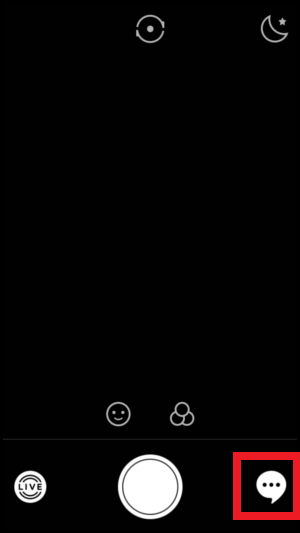
送信先選択画面が開きます。過去にチャットやメッセージを送ったことがある友達は一覧に表示されます。
一覧に表示されていない友達に送る場合は、右下の『+』をタップします。
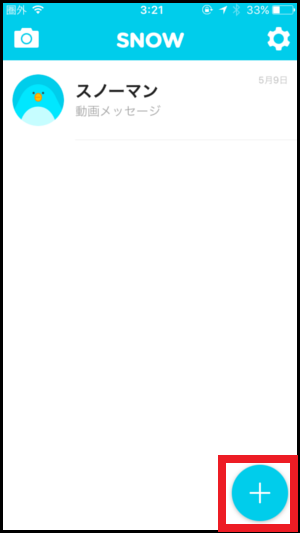
友達選択画面が開くので、送信したい友達の名前をタップします。
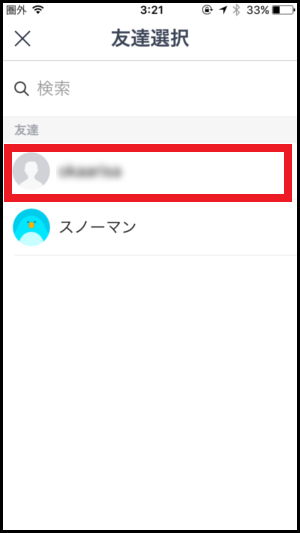
友達とのチャットのやりとりは、この画面で見れます。動画メッセージを送る場合は、右下の『◎』を長押しします。
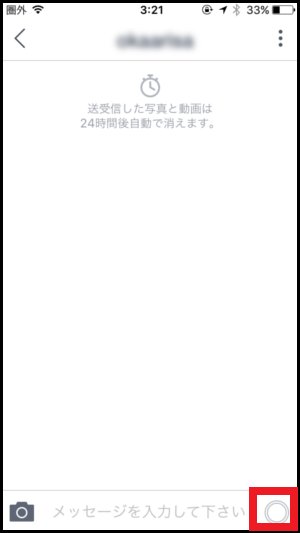
このような『丸』が現れて、ここに内カメラの映像が表示され長押しを離すまで録画されます。最大10秒間録画できます。
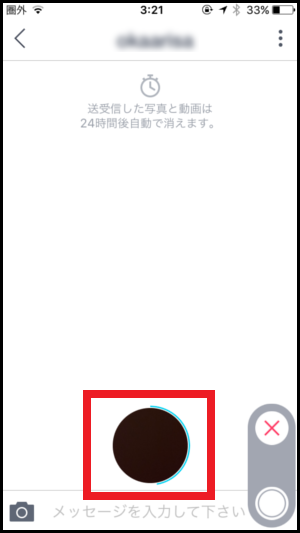
長押しを離した瞬間に、動画が送信されます。相手が見るとこのように「既読」が付きます。
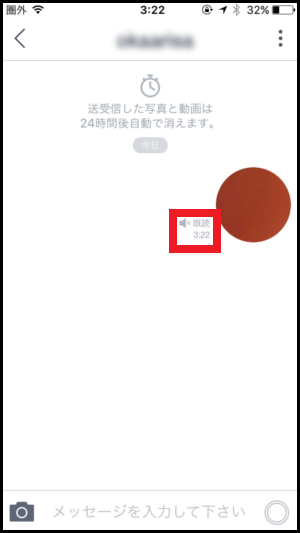
チャットでテキストを送るには、画面下の「メッセージを入力してください」をタップすれば、このようにテキストを入力できるようになります。入力したら右にある水色の三角のボタンをタップすれば送信できます。
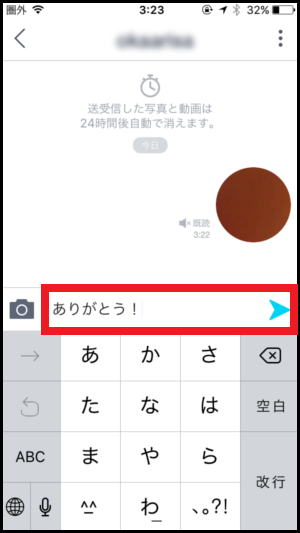
チャット以外のメッセージの送信履歴もこのチャット画面で見れるようになります。
写真を送った場合は「カメラ」、動画を送った場合は「ビデオカメラ」のアイコンが付きます。
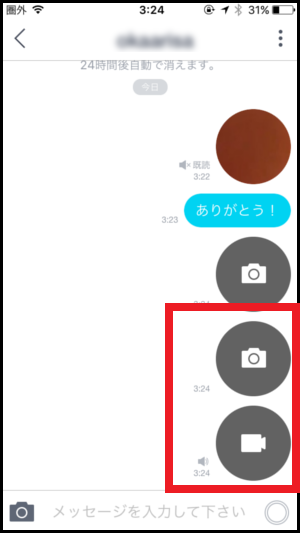
チャットを削除するには、画面右上の『縦に点が3つ』のマークをタップします。
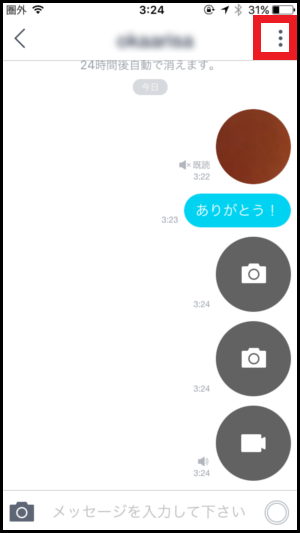
メニューが出て来るので『チャット削除』をタップします。
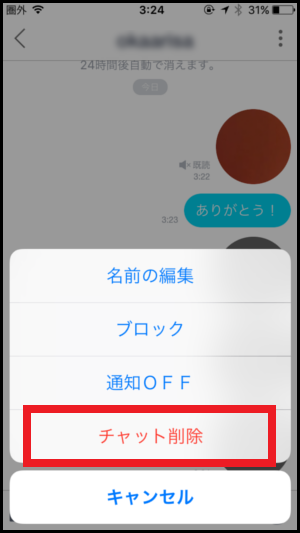
「このチャットを削除しますか?」と聞かれるので『削除』をタップすればチャットが削除されます。対話履歴が消えてしまいますので注意してください。
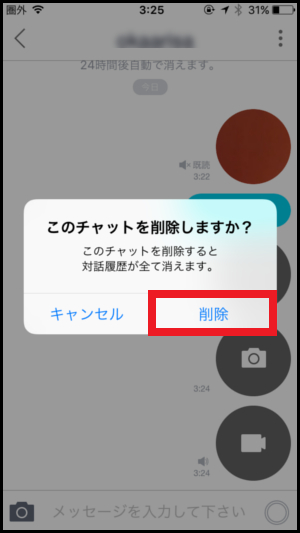
チャットの送り方と削除方法は以上になります。
テキストメッセージも送れるようになったので、コミュニケーションツールとしてかなり便利になりましたね。見た目もLINEと同じような感じなので特に細かく説明することもなく使えちゃいますね。既読が付くのも嬉しいです!
動画メッセージは長押しを離した瞬間に送信されてしまうので少し注意が必要です。試しに使ってみたらすぐ送信されちゃってびっくりしました。しかも内カメラなのでかなり油断した顔が友達に送られてしまいちょっと焦りました(笑)
チャットの削除は、自分の対話履歴は削除されますが、送信済みのチャットが相手側から消えることはありません。

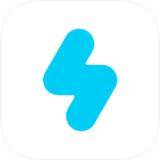
SNOWでトークを削除した時相手側へ送ってしまったのはそのまま?削除される?
コメントありがとうございます。
自分のトークを削除しても、送信済みのものは相手側にそのまま残ります。